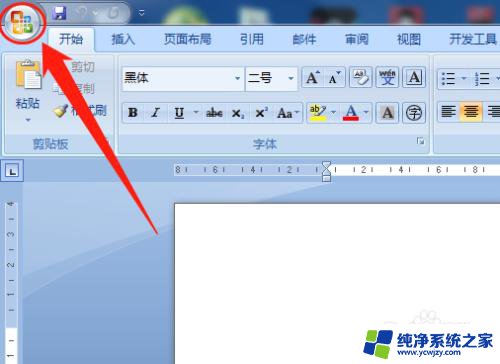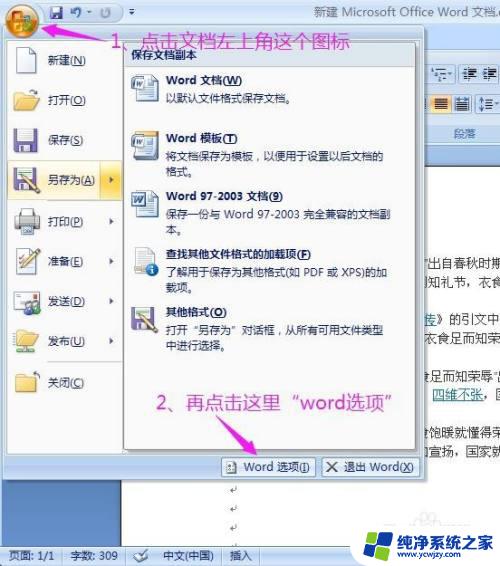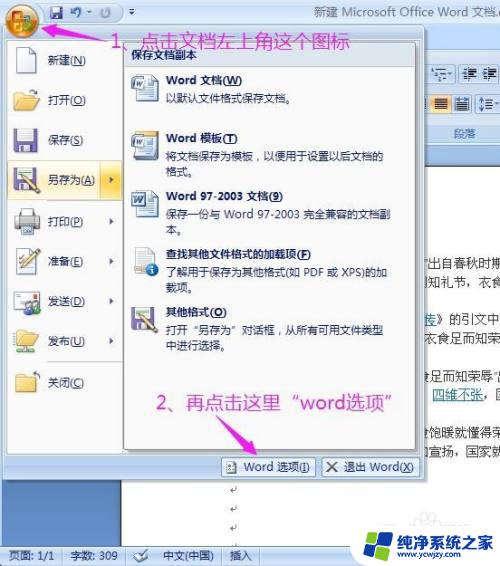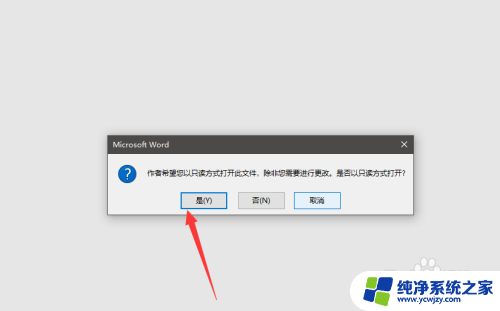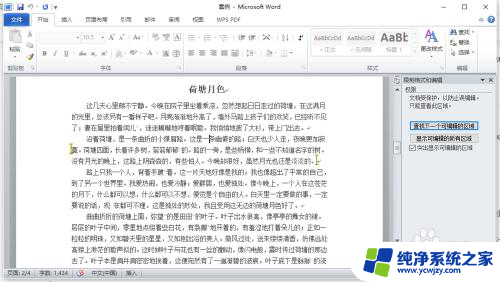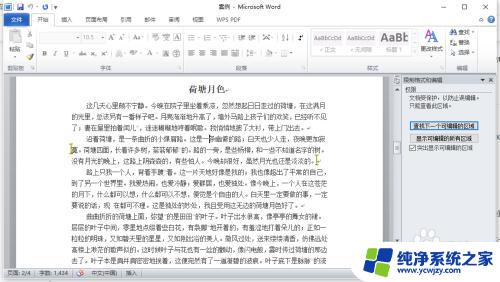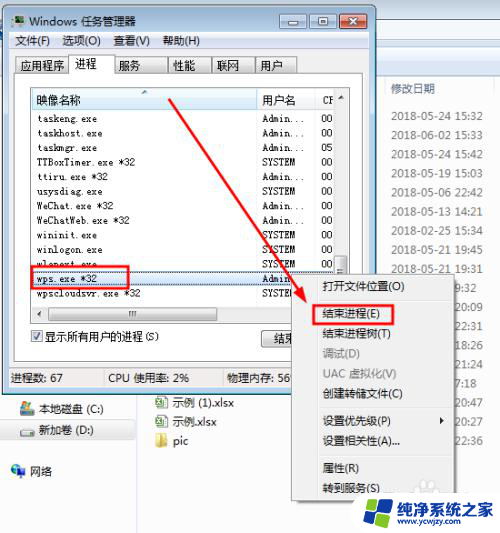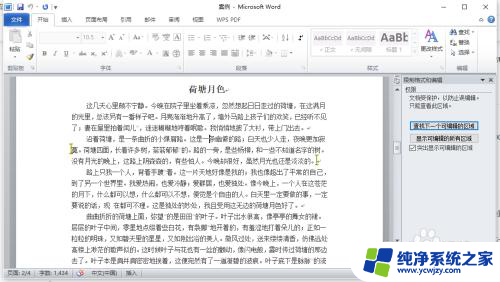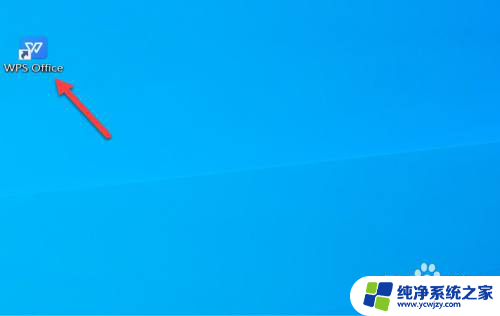word怎么保存为只读文件 怎样将Word文档设为只读
在日常工作和学习中,我们经常需要使用到Microsoft Word软件来处理文档,有时候为了保护文档的安全性和完整性,我们希望将Word文档设置为只读,防止他人对其进行修改或删除。如何将Word文档设为只读呢?在本文中我们将介绍几种简单的方法来实现这一目标。通过这些方法,我们可以轻松地将Word文档保存为只读文件,确保文档内容的保密性和稳定性。无论是在个人使用还是团队协作中,这项技能都十分实用,帮助我们更好地管理和保护文档。接下来让我们一起来了解具体的操作步骤吧!
步骤如下:
1.单击文档左上角的“文件”按钮。
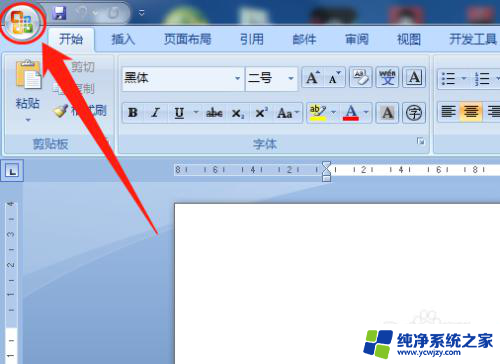
2.单击下拉列表中的“另存为”。

3.弹出“另存为”对话框,单击“工具”按钮。
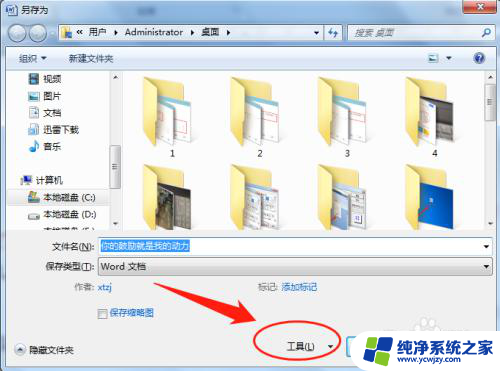
4.在弹出的列表中选择“常规选项”。
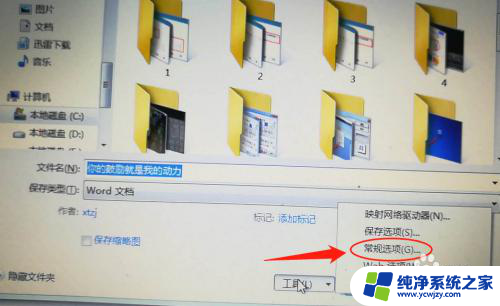
5.打开“常规选项”对话框,单击选中“建议以只读方式打开文档”。然后单击“确定”按钮。

6.返回“另存为”对话框,单击“保存”按钮即可保存为只读设置。
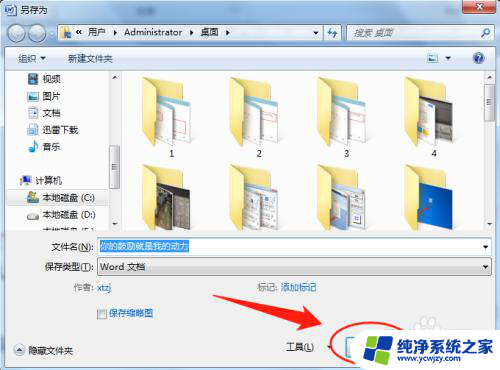
7.当需要打开该文档时,word会弹出“是否以只读方式打开?”的提示框,单击“是”按钮。
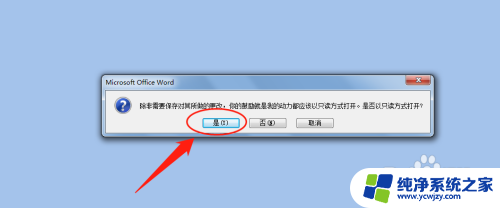
以上就是将Word保存为只读文件的全部内容,如果有不清楚的用户可以参考以上步骤进行操作,希望能对大家有所帮助。